Вы можете предложить покупателям в подарок каждый второй, третий, четвертый или пятый товар, участвующий в акции типа «Товар в подарок».
Скидки по этой акции суммируются с обычной, не дополнительной скидкой по акции типа «Скидка». Подробнее о товарах, участвующих в нескольких акциях.
Как работает акция #
- Покупатель кладет в корзину несколько товаров из акции. Количество товаров зависит от того, какой по счету товар вы дарите: второй, третий, четвертый или пятый.
- Мы выбираем минимальный по стоимости товар.
- Покупатель получает скидку, равную его стоимости.
- Скидка распределяется по всем товарам пропорционально их стоимости.
Например, покупатель положил в корзину товары, участвующие в акции «Второй товар в подарок», суммарно на 1100 рублей:
-
чайник за 1000 рублей — 0,9 от всего заказа;
-
чашку за 100 рублей — 0,1 от всего заказа.
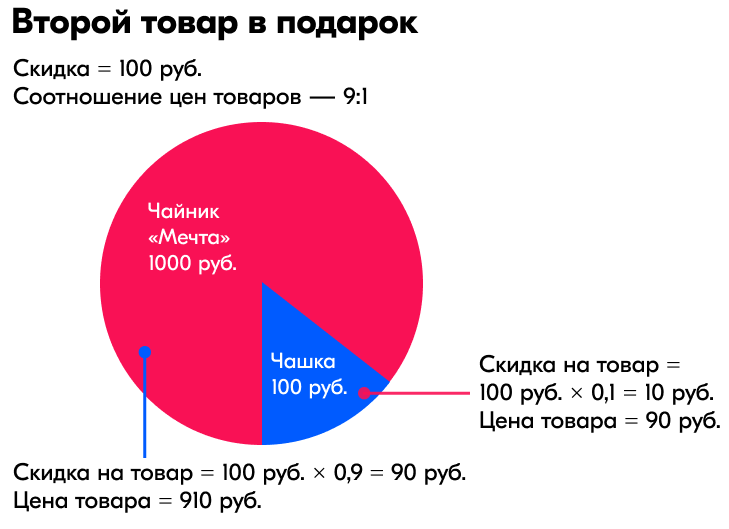
Как установить скидку #
Акция не пройдет валидацию и останется неактивной, если список товаров в ней полностью совпадет со списком товаров в другой вашей акции.
- В личном кабинете перейдите на страницу Маркетинг → Мои акции.
- Нажмите Создать новую акцию.
- В разделе Общая информация заполните поля:
- Название — укажите название акции. Оно недоступно покупателям и не будет отображаться на товаре.
- Дата начала и Дата окончания — укажите даты действия скидки.
- Механика акции — выберите Товар в подарок.
- N-товар — укажите, какой по счёту товар вы дарите: второй, третий, четвертый или пятый.
- В разделе Аудитория по умолчанию выбрана опция Все пользователи. Это значит, что акция будет доступна всем покупателям Ozon. Чтобы ваша акция была доступна определенной категории покупателей, выберите Аудитория и настройте аудиторию. Обязательно настройте аудиторию для акций с дополнительной скидкой на товары, участвующие в акциях Ozon типа «Скидка».
- В разделе География по умолчанию выбраны опции Все склады и Все города. Это значит, что акция доступна покупателям из всех городов и будет действовать на товары со всех складов. Вы можете указать определённые склады, с которых будут доставляться товары по акции, и города, в которых она будет действовать, нажав Выбранные.
- В разделе Баннер акции нажмите Добавить баннер, чтобы загрузить свой баннер. Если у вас нет своего баннера и вы хотите использовать стандартный баннер Ozon, выберите Стандартный баннер. Баннер должен соответствовать Требованиям.
Если вы загрузили свой баннер и указали название, они должны пройти модерацию. Модерация длится 1 день. Баннер и название успешно пройдут модерацию, если они соответствуют Требованиям. После этого в личном кабинете статус вашего баннера изменится на Промодерировано, и он автоматически заменит стандартный.
-
Отметьте, что вы согласны с юридическими условиями акции и нажмите Сохранить и выбрать товары.
-
Добавьте товары в акцию. Чтобы найти нужный товар, воспользуйтесь:
- поиском по Ozon ID, артикулу или названию;
- фильтром по категории — для этого нажмите Выбрать категорию.
-
Активируйте акцию. Она начнётся с даты, которую вы указали на шаге 3.
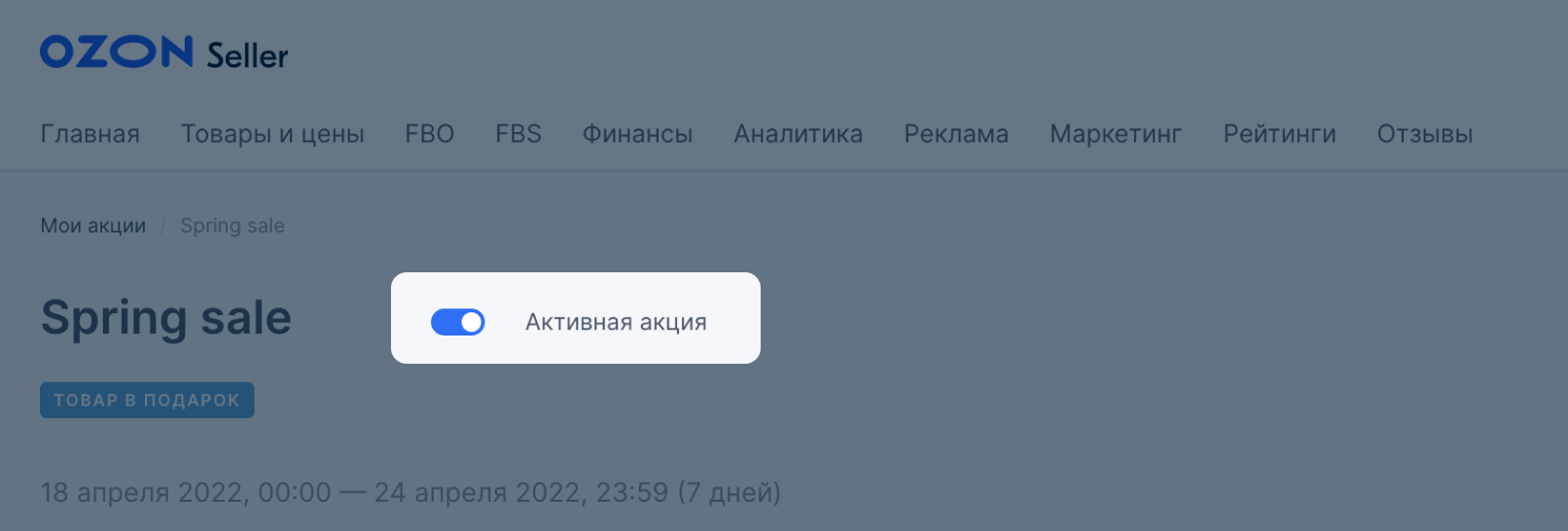
На странице Мои акции вы можете посмотреть все созданные вами акции. Активные помечены зелёным:
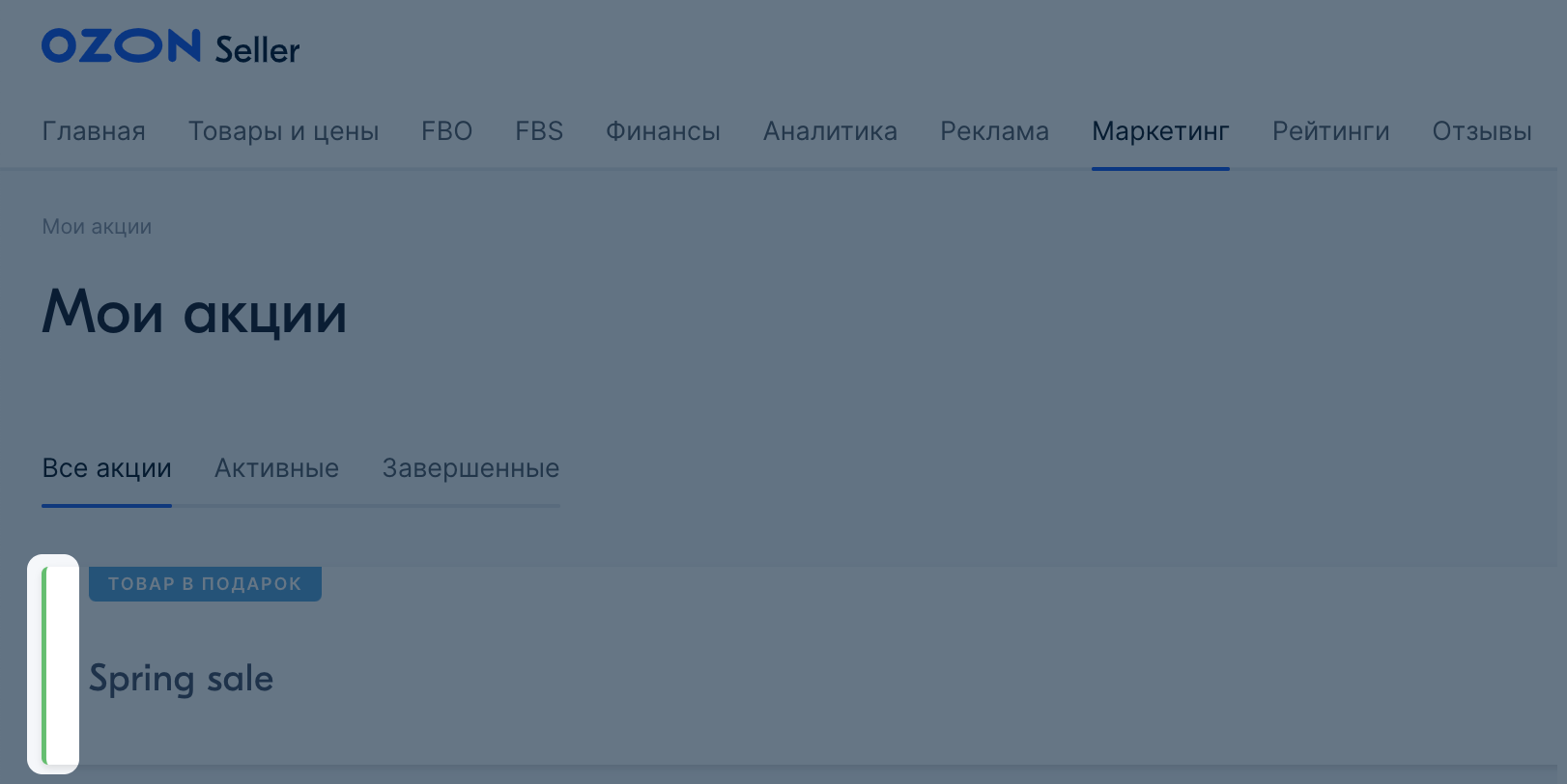
Вы можете остановить акцию в любой момент. Для этого перейдите на страницу акции и деактивируйте её.
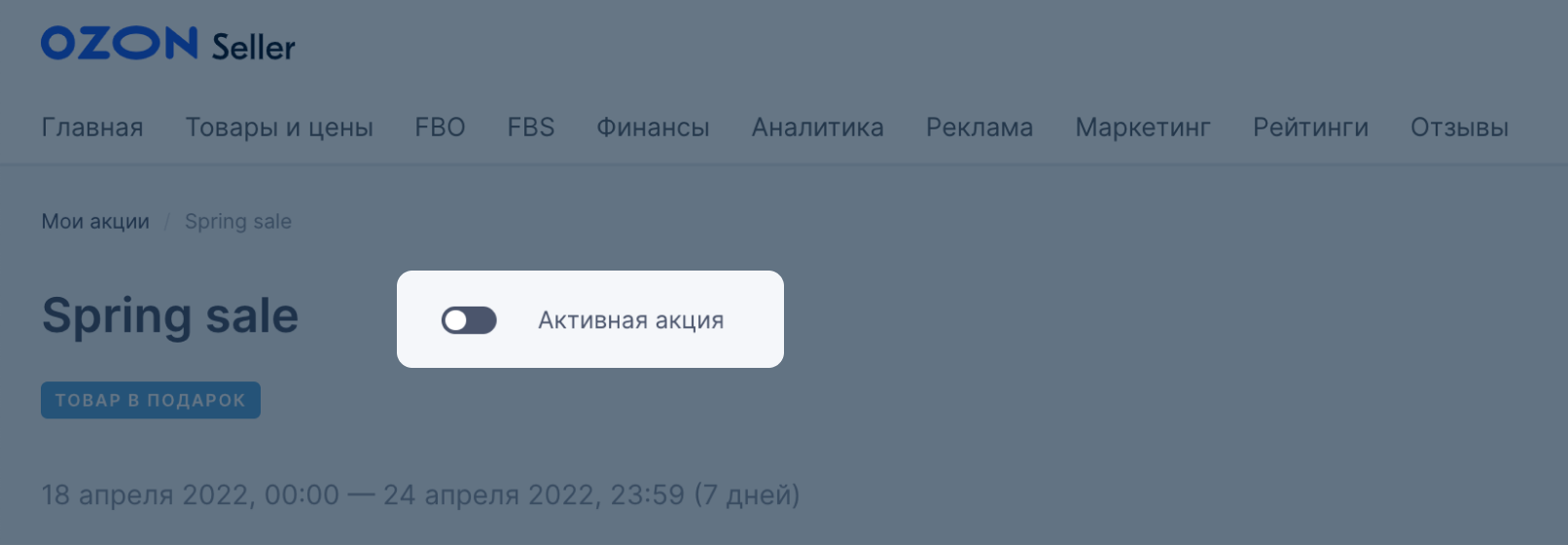 .
.
